Bluetooth Aygıtını Windows 7 ile Eşleştirme [Nasıl Yapılır]

Bluetooth neredeyse kablosuz hale geldineredeyse tüm taşınabilir aygıtlar için teknoloji elyafı, kabul etmiyor musunuz? Bir Bluetooth kulaklığınız veya Windows 7 bilgisayarınıza bağlamak istediğiniz başka bir cihazınız varsa ne olur?
Çoğu akıllı telefonun yapılandırması kolaydırAradığınızda sorun yaşamazsınız. Ancak, bu arabirim Windows 7 ile pek görülmez. Ayrıca, şeylerin Windows 7'ye bağlandığı zamanlar da vardır, ancak çalışmaz. Son zamanlarda bu sorundan rahatsız oldum, eğer başıma gelseydi, muhtemelen daha fazla insana oluyor. Bu durumda ne yapabilirsiniz? Hadi bir bakalım.
Başlamadan önce, bunun çalışması için bilgisayarınızın aşağıdakilere ihtiyacı olacaktır:
- Seçenek ADahili Bluetooth işlevi
- Seçenek b: USB yuvalarınızdan birine takılan uyumlu bir Bluetooth donanım kilidi.
Bir Bluetooth Aygıtını Windows 7 Sisteminize Bağlama
1. Click bu Menü Orb Başlat ve sonra tip devicepairingwizard ve Basın Giriş.
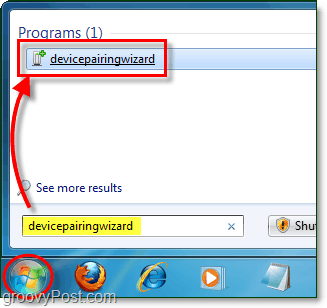
2. Cihazınızı yapın keşfedilebilir, bazen aynı zamanda gözle görülür. Bu adımın Bluetooth'unuzda yapılması gerekir(bilgisayarınız “Bluetooth aygıtı” olmadığı sürece) Çoğu taşınabilir Bluetooth çevre biriminde bu, güç düğmesini 5-15 saniye basılı tutarak yapılır ve ardından güç ışığı bir veya birden çok renk yanıp sönmeye başlar. Kesin talimatlar için bağımsız cihazınızın kılavuzuna bakmanız gerekebilir.
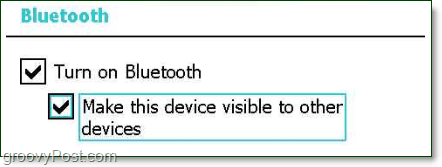
3. Seçin sizin cihaz ve sonra Click Sonraki eşleştirmeye başlamak.
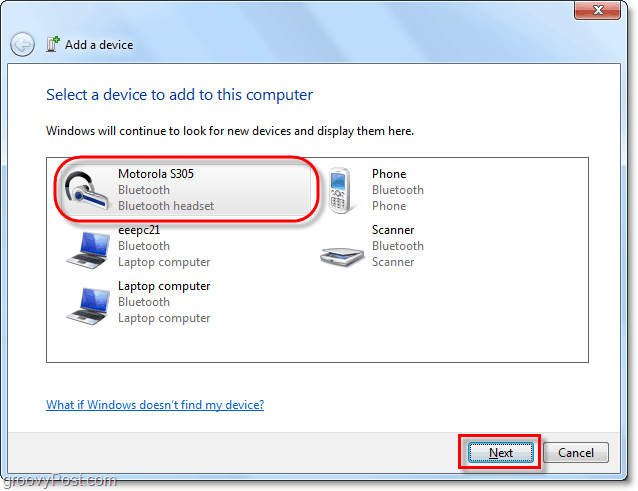
4. MOST cihazlarına bağlandıktan sonra bileWindows'un Bluetooth çevre biriminiz için aygıt sürücülerini yüklemesini beklemeniz gerekir. Varsayılan olarak, Windows yalnızca yerleşik aygıt sürücülerini kullanır. Bu nedenle, 1) otomatik Windows güncelleme aygıt sürücüsü yüklemesini etkinleştirmek veya 2) en son sürücüyü aygıt üreticinizden el ile almak istersiniz. Bunu atlarsanız, muhtemelen eski bir sürücü ile karşılaşırsınız ve Bluetooth cihazınızın tam işlevine sahip olmayabilir.
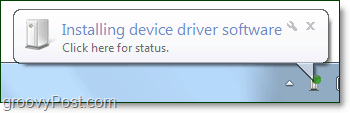
Şimdi cihazınız hazır olmalıdır. Tebrikler ve kaygan yeni Bluetooth bağlantınızın tadını çıkarın!
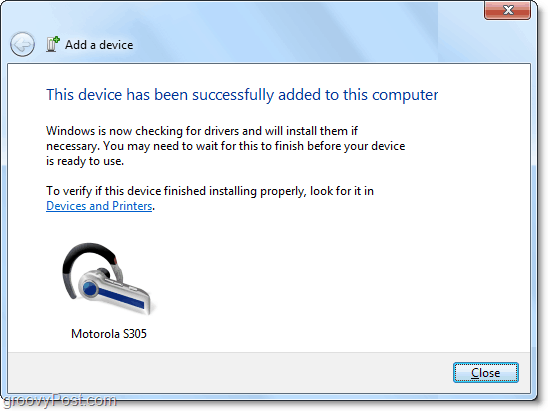
Elbette, sınırsız sayıda cihaz üreticisi ile uğraştığımızdan (Apple'ın aksine) işler kusursuz bir şekilde birleşmeyebilir. Neyse ki, cihazınız bağlanırsa ancak yine de çalışmıyorsa sorunu çözmeye çalışabileceğimiz bir şey var.
Bluetooth Bağlantısı Sorunlarını Giderme
5. Click bu Menü Orb Başlat ve Click Cihazlar ve yazıcılar.
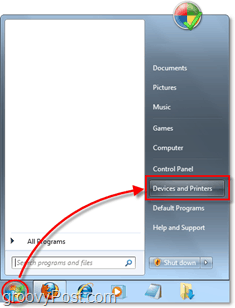
6. Sağ tık bu cihaz burada sorun yaşıyorsun. Genellikle, altın bir ünlem üçgeni (Sorun Giderme simgesi olarak bilinir) nedeniyle tespit etmek kolay olacaktır.
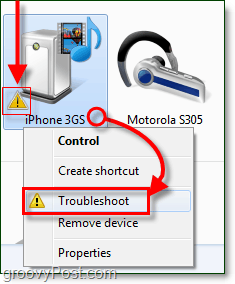
Sorunun 10 katından 9'u eksik veya güncel olmayan bir sürücüden kaynaklanmaktadır, ancak başka bir neden varsa, sorun giderici altında açılır veya açılmaz.
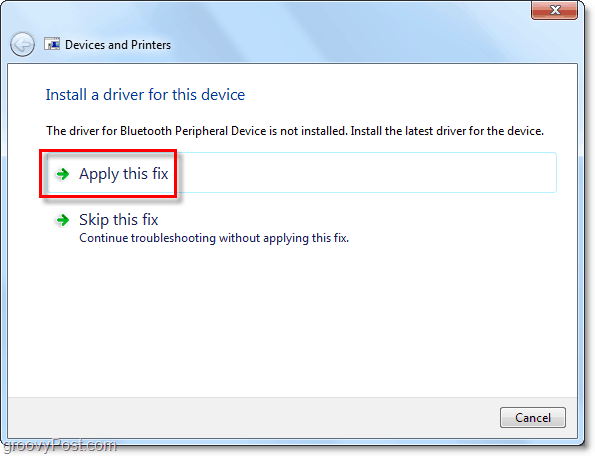
Umarım, bu sorununuzu çözdü!
Ne yazık ki, bazı zamanlar olacakBluetooth cihazları bilgisayarınıza bağlanmaz. Bu senaryo, aşağıdaki ekran görüntüsünde gösterilen iPhone 3GS (veya iPod Touch) ile böyle oluyor. Cihaz Bluetooth üzerinden bağlanabilir, ancak sadece uyumlu bir sürücü olmadığı için bağlantı üzerinde herhangi bir işlev yoktur. <bummer> Bluetooth vs. USB kablosu ile dosya aktarabilirsem iyi olur ama iyi. Oynamam gereken bir şey daha var. :)
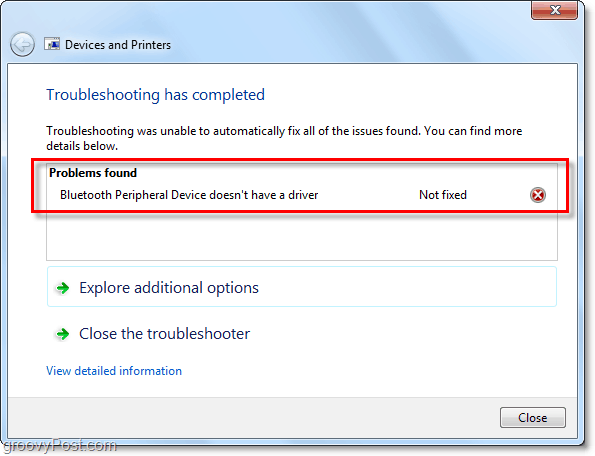










yorum Yap